
时间:2021-03-29 17:04:56 来源:www.win10xitong.com 作者:win10
近日,本站接到了许多用户都在咨询同一个问题,就是win10投影仪怎么铺满全屏。推测还会有一些网友也会遇到同样的问题,如果你咨询很多人都不知道win10投影仪怎么铺满全屏这个问题怎么解决,我们其实只需要这样操作:1、按下【Win】+【P】打开投影设置后,选择【扩展】选项。2、如果屏幕还是没有铺满的话,我们从开始菜单进入设置,选择【系统】就很轻松愉快的把这个问题搞定了。要是大伙儿还是很懵,那我们再来看看win10投影仪怎么铺满全屏的图文方式。
推荐系统下载:win10
Win10投影仪全屏解决方案:
1.按[win] [p]打开投影设置,然后选择[expand]。
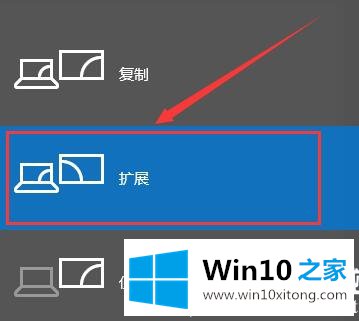
2.如果屏幕仍未覆盖,我们将从开始菜单进入设置并选择[系统]。
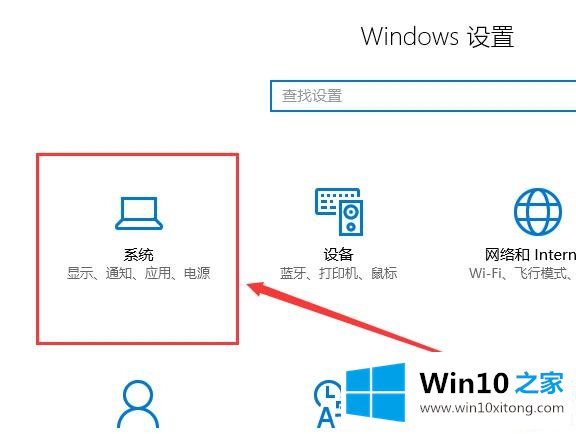
3.然后我们可以在显示选项的底部找到[显示适配器属性],并单击进入。
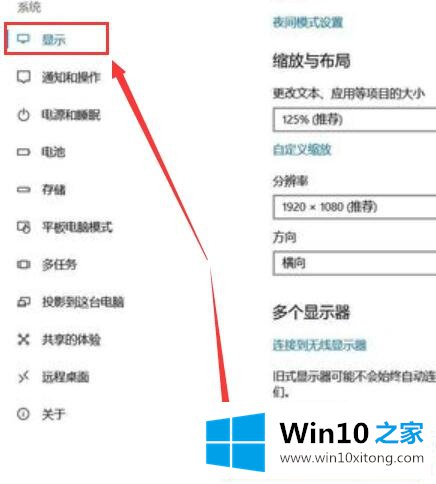
4.然后,在弹出的属性窗口中,我们选择此选项[列出所有模式]。
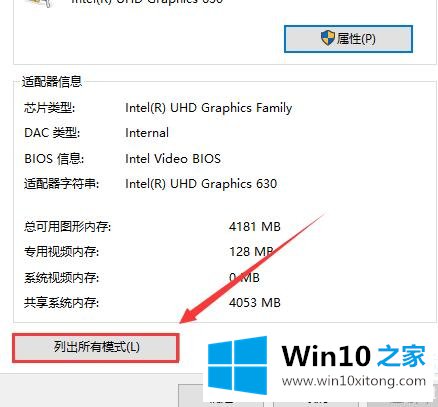
5.然后我们可以逐个调试。调试后,选择[确定]。
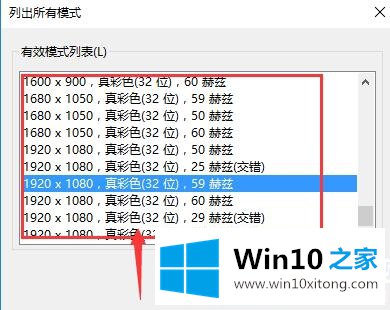
以上是面向广大用户的win10投影仪详细教程,希望对广大用户有所帮助,感谢阅读~
如果你也遇到win10投影仪怎么铺满全屏的问题,今天小编就非常详细的给你说了,小编很乐意为大家分享win系统的相关知识。